
Saben wong bisa ndhaptar saluran ing YouTube lan download video sampeyan dhewe, malah duwe bathi saka wong-wong mau. Nanging sadurunge nerusake ndownload lan promosi video, sampeyan kudu ngatur saluran kanthi bener. Ayo liwat setelan utama lan bakal ngerti kanthi nyunting saben.
Gawe lan Konfigurasi saluran ing YouTube
Sadurunge setelan, sampeyan kudu nggawe saluran sampeyan dhewe, penting kanggo nindakake kanthi bener. Sampeyan mung kudu ngetutake sawetara langkah:
- Mlebu menyang YouTube liwat kiriman Google lan menyang Studio kreatif kanthi ngeklik tombol sing cocog.
- Ing jendela anyar, sampeyan bakal bisa ndeleng proposal kanggo nggawe saluran anyar.
- Sabanjure, ketik jeneng lan jeneng kulawarga sing bakal nampilake jeneng saluran sampeyan.
- Konfirmasi akun kanggo entuk fitur tambahan.
- Pilih cara konfirmasi lan tindakake pandhuane.





Waca liyane: Nggawe saluran ing YouTube
Dekorasi saluran
Saiki sampeyan bisa nerusake konfigurasi visual. Ing akses sampeyan, ngganti logo lan kapital. Ayo goleki tumindak sing kudu ditindakake kanggo nggawe desain saluran:
- Pindhah menyang bagean "Saluran" "ing panel ndhuwur sampeyan bakal bisa ndeleng avatar sampeyan milih nalika nggawe akun Google, lan tombol" Tambah saluran dekorasi ".
- Kanggo ngganti avatar, klik lambang panyuntingan ing cedhak, sawise sampeyan bakal ditawakake kanggo pindhah menyang akun Google +, ing ngendi sampeyan bisa ngganti foto.
- Sabanjure, sampeyan mung bisa klik "Upload foto" lan pilih sing dipengini.
- Klik "Tambah dekorasi saluran" kanggo milih pilihan header.
- Sampeyan bisa nggunakake foto sing wis didownload, ndownload dhewe, sing ana ing komputer, utawa nggunakake template sing wis digawe. Sanalika sampeyan bisa ndeleng kepiye desain bakal katon ing piranti sing beda.

Kanggo aplikasi klik sing dipilih "pilih".


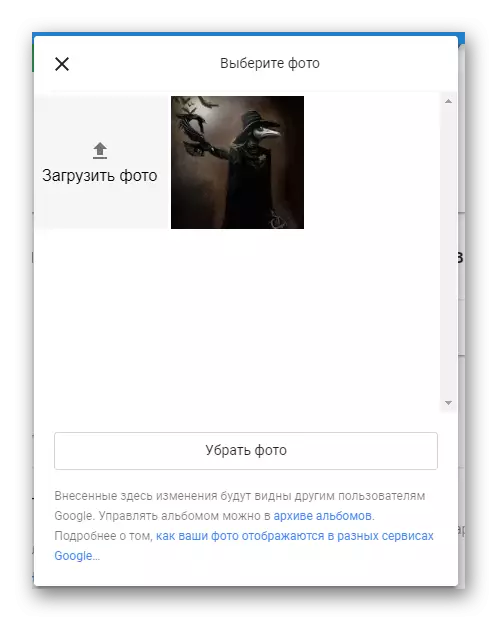

Nambah kontak
Yen sampeyan pengin narik luwih akeh wong, uga bisa terus sesambungan karo sampeyan utawa kasengsem ing kaca liyane ing jaringan sosial, sampeyan kudu nambah tautan ing kaca kasebut.
- Ing pojok sisih ndhuwur tutup saluran, klik lambang Owahi, banjur pilih "Ganti link".
- Saiki pindhah menyang kaca kanthi setelan kasebut. Ing kene sampeyan bisa nambah link menyang email kanggo tawaran bisnis.
- Sumber sithik sithik kanggo nambah tautan tambahan, kayata jaringan sosial. Ing senar ing sisih kiwa, ketik jeneng, lan ing garis sing ngelawan - masang link kasebut.


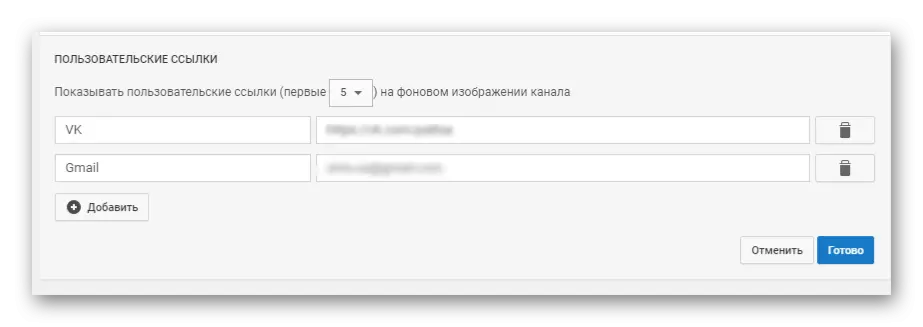
Saiki ing header sampeyan bisa ndeleng tautan sing bisa diklik ing kaca sing ditambahake.

Nambah logo saluran
Sampeyan bisa ngatur tampilan logo sampeyan ing kabeh video sing dimuat. Kanggo nindakake iki, sampeyan mung kudu milih gambar tartamtu sing diproses luwih dhisik lan diwenehake ing tampilan sing apik. Wigati dimangerteni manawa luwih becik nggunakake logo sing bakal duwe format .png, uga gambar ora kudu bobote luwih saka siji megabyte.
- Pindhah menyang studio kreatif ing bagean "Channel", pilih "Gaya perusahaan", sawise iku, ing menu ing sisih tengen, klik "Tambah Saluran Saluran".
- Pilih lan download file.
- Saiki sampeyan bisa ngatur wektu tampilan logo lan ing sisih kiwa sampeyan bisa ndeleng kepiye katon ing video kasebut.



Sawise disimpen kanggo kabeh sing ditambahake lan roller sing bakal ditambahake, logo sampeyan bakal superimposed, lan nalika pangguna bakal klik, bakal kanthi otomatis pangalihan menyang saluran sampeyan.
Setelan tambahan
Pindhah menyang Studio Creative lan ing bagean "Channel", pilih tab "Advanced" kanggo ngerteni sampeyan kanthi paramèter liyane sing bisa diowahi. Ayo padha mikir kanthi luwih rinci:

- Informasi akun. Ing bagean iki, sampeyan bisa ngganti avatar lan jeneng saluran sampeyan, uga milih negara lan nambah tembung kunci kanggo bisa nemokake saluran sampeyan.
- Pariwara. Ing kene sampeyan bisa ngatur tampilan pariwara ing jejere video. Wigati dimangerteni manawa pariwara kasebut ora bakal dituduhake ing jejere para roller sing sampeyan bisa monetize utawa hak cipta sing diajukake. Barang nomer loro yaiku "Pateni pariwara adhedhasar kapentingan." Yen sampeyan nggawe obah ing sisihon item iki, kritéria sing dipilih kanggo nuduhake pamirsa bakal ganti.
- Komunikasi karo AdWords. Ikat akun YouTube karo akun Adwords kanggo njaluk efisiensi pariwara pariwara lan mbantu promosi video. Klik "Akun".

Saiki tindakake pandhuan sing bakal ditampilake ing jendela.

Sawise registrasi wis rampung, ngrampungake setelan naleni kanthi milih parameter sing dibutuhake ing jendela anyar.
- Situs sing gegandhengan. Yen profil ing YouTube darmabakti utawa piye kontak situs tartamtu, sampeyan bisa menehi tandha kanthi nemtokake link menyang sumber iki. Link tambahan bakal ditampilake nalika ndeleng roller sampeyan.
- Rekomendasi lan nomer pelanggan. Kabeh iku prasaja ing kene. Apa sampeyan milih manawa nuduhake saluran ing dhaptar saluran sing disaranake lan apa nuduhake nomer pelanggan.

Waca liyane: Ngganti jeneng saluran ing YouTube


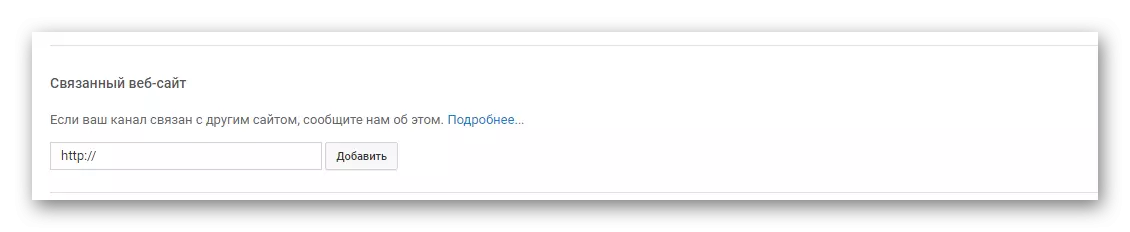

Setelan Komunitas
Saliyane setelan sing ana gandhengane karo profil sampeyan, sampeyan uga bisa ngowahi parameter komunitas, yaiku kanggo sesambungan kanthi macem-macem cara nganggo pangguna sing browsing sampeyan. Ayo dadi tokoh ing bagean iki.

- Filter otomatis. Ing subjek iki, sampeyan bisa nemtokake moderator sing bisa, umpamane, mbusak komentar ing ngisor rollers. Yaiku, ing kasus iki, moderator minangka wong sing tanggung jawab kanggo proses apa wae. Sabanjure teka "pangguna sing disetujoni". Sampeyan mung golek komentar saka wong tartamtu, klik ing kothak centhang ing jejere, lan komentar saiki bakal diterbitake tanpa mriksa. Pangguna diblokir - pesen bakal didhelikake kanthi otomatis. Blacklist - Tambah tembung ing kene, lan yen padha ketemu ing komentar, banjur komentar kasebut bakal didhelikake.
- Setelan gawan. Iki subsection kapindho ing kaca iki. Ing kene sampeyan bisa ngatur komentar ing video lan ngowahi tandha tandha saka pencipta lan peserta.
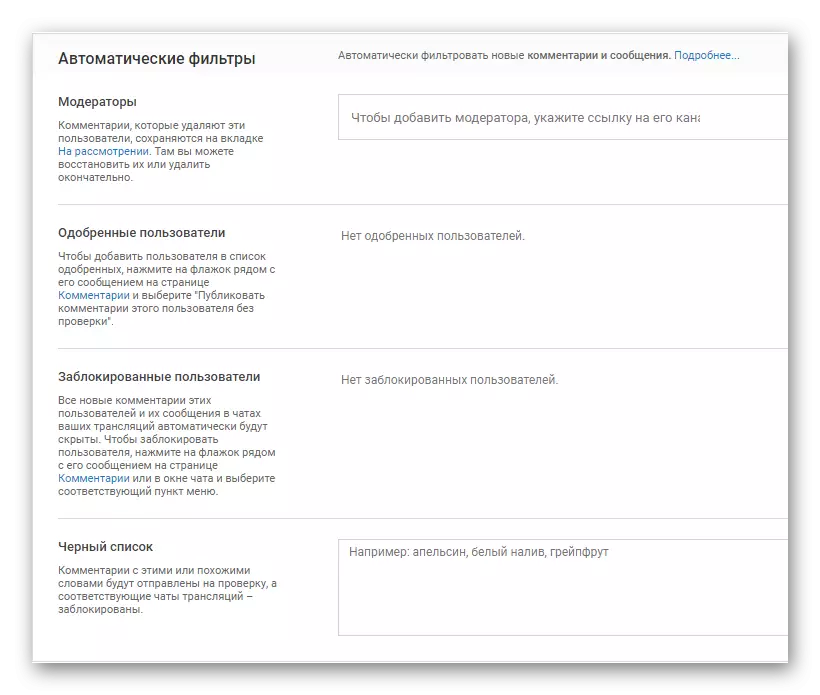
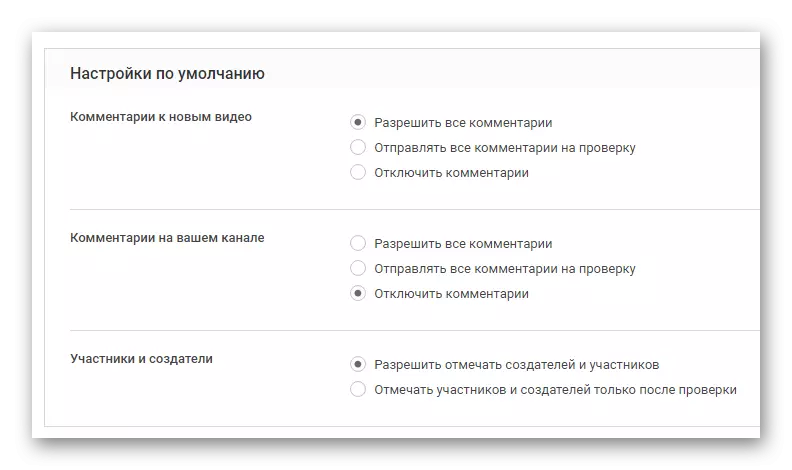
Iki kabeh setelan dhasar sing dakkarepake. Wigati dimangerteni manawa akeh parameter ora mung penilaian nggunakake saluran kasebut, nanging uga promosi roller sampeyan, uga langsung menyang penghasilan saka sumber YouTube.
